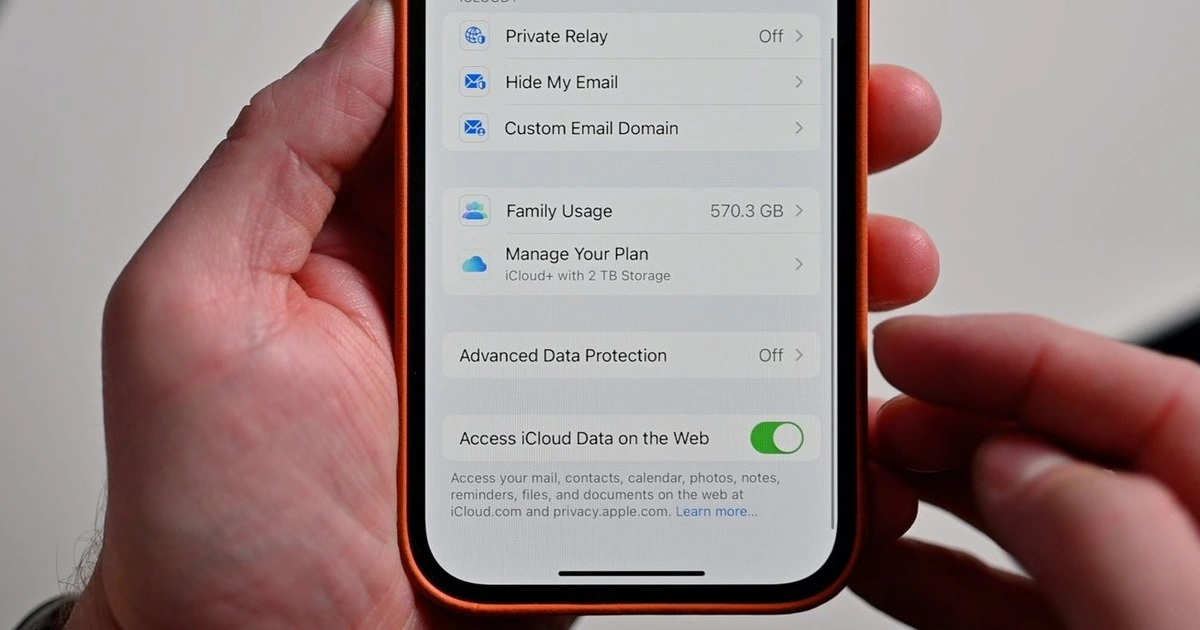Đa số người dùng không biết rằng iPhone đang làm lộ dữ liệu cá nhân của họ mỗi ngày.
Dù nổi tiếng về khả năng bảo mật, Apple vẫn để lại một số cài đặt mặc định trên iPhone có thể ưu tiên sự tiện lợi hơn là quyền riêng tư của người dùng. Rất có thể chiếc điện thoại bạn cầm trên tay đang chia sẻ nhiều thông tin hơn bạn tưởng. Hãy dành vài phút để kiểm tra và thay đổi 9 cài đặt quan trọng sau đây để lấy lại hoàn toàn quyền kiểm soát dữ liệu cá nhân.
Trong thế giới số, quyền riêng tư là một tài sản vô giá. Dù Apple đã nỗ lực để bảo vệ người dùng, nhưng không phải mọi thứ đều được thiết lập tối ưu ngay từ đầu. Từ việc gửi dữ liệu chẩn đoán về máy chủ Apple, cho đến việc các email âm thầm theo dõi bạn, những 'lỗ hổng' này hoàn toàn có thể được vá chỉ bằng vài thao tác đơn giản.
1. Chặn đứng việc iPhone gửi dữ liệu về Apple
iPhone của bạn có thể đang tự động gửi báo cáo lỗi, dữ liệu sử dụng và cả bản ghi âm Siri về cho Apple để 'cải tiến sản phẩm'. Nếu bạn không muốn điều này, hãy vào Settings > Privacy & Security > Analytics & Improvements và tắt toàn bộ các mục:
2. Vô hiệu hóa 'gián điệp' trong email
Nhiều email tiếp thị chứa các pixel theo dõi vô hình để biết bạn đã mở thư khi nào và ở đâu. Hãy kích hoạt 'tấm khiên' của Apple bằng cách vào Settings > Mail > Privacy Protection và bật tùy chọn Protect Mail Activity.
3. Giữ bí mật thông báo trên màn hình khóa
Một tin nhắn công việc nhạy cảm, mã OTP ngân hàng, hay một cuộc trò chuyện riêng tư có thể bị lộ chỉ vì nội dung thông báo hiển thị đầy đủ trên màn hình khóa cho bất kỳ ai liếc qua. Hãy vào ngay Settings > Notifications > Show Previews và chọn thành When Unlocked.
Bằng cách này, thông báo vẫn sẽ xuất hiện, nhưng nội dung chi tiết chỉ hiển thị sau khi bạn đã xác thực bằng Face ID, Touch ID hoặc mật khẩu.
4. An toàn hơn với cập nhật tự động
Các bản vá bảo mật là vô cùng quan trọng, vì những lỗ hổng bảo mật luôn được phát hiện mỗi ngày. Việc chậm trễ cập nhật phần mềm và ứng dụng dù chỉ vài ngày cũng có thể khiến bạn trở thành mục tiêu của tin tặc.
Hãy đảm bảo iPhone luôn được bảo vệ sớm nhất bằng cách vào Settings > General > Software Update > Automatic Updates và hãy chắc chắn rằng cả hai tùy chọn Download iOS Updates và Install iOS Updates đều được bật.
Sau đó, quay lại Settings > App Store và bật dòng App Updates.
5. Nói không với quảng cáo đeo bám
Các ứng dụng theo dõi hoạt động của bạn trên khắp các trang web và ứng dụng khác để xây dựng một hồ sơ chi tiết đến đáng sợ về sở thích, thói quen của bạn, từ đó phân phát quảng cáo được cá nhân hóa.
Hãy ngăn chặn việc này bằng cách vào Settings > Privacy & Security > Tracking. Tắt tùy chọn Allow Apps to Request to Track. Thao tác này sẽ tự động từ chối tất cả các yêu cầu theo dõi từ ứng dụng trong tương lai. Cũng trong Privacy & Security, cuộn xuống và chọn Apple Advertising, sau đó tắt dòng Personalized Ads.
6. Mã hóa toàn bộ dữ liệu iCloud
Dữ liệu sao lưu trên iCloud theo mặc định được Apple giữ một bản sao của khóa mã hóa. Điều này có nghĩa là về mặt lý thuyết, Apple hoặc cơ quan chức năng có thể truy cập dữ liệu của bạn.
Do đó, cần kích hoạt chế độ bảo mật cao nhất tại Settings > [tên của bạn] > iCloud > Advanced Data Protection. Sau đó, bật tùy chọn Turn On Advanced Data Protection.
Tính năng này sẽ áp dụng mã hóa đầu cuối cho hầu hết dữ liệu iCloud (sao lưu, ảnh, ghi chú...). Điều này có nghĩa là chỉ bạn và các thiết bị tin cậy của bạn mới có chìa khóa để giải mã. Vì vậy, bạn sẽ được yêu cầu thiết lập phương thức khôi phục (Recovery Key hoặc Recovery Contact) vì nếu mất mật khẩu, ngay cả Apple cũng không thể hỗ trợ.
7. Hai lớp phòng thủ cho tài khoản Apple
Nếu mật khẩu Apple ID bị lộ, kẻ xấu có thể truy cập vào toàn bộ cuộc sống số của bạn. Vì vậy, hãy bật thêm một lớp phòng thủ thứ hai cho tài khoản bằng cách bật xác thực hai yếu tố tại Settings > [tên của bạn] > Sign-In & Security. Đảm bảo rằng Two-Factor Authentication đang ở trạng thái On.
Đây là lớp bảo vệ bắt buộc, yêu cầu một mã xác minh từ thiết bị tin cậy khác mỗi khi có đăng nhập mới, khiến mật khẩu bị đánh cắp trở nên vô dụng.
8. Lướt web ẩn danh hơn
Hãy đổi công cụ tìm kiếm mặc định sang một lựa chọn tôn trọng quyền riêng tư hơn như DuckDuckGo tại Settings > Apps > Safari > Search Engine, đổi sang DuckDuckGo. Sau đó, bật tiếp tùy chọn Prevent Cross-Site Tracking. Trong mục Hide IP Address, chọn From Trackers and Websites.
9. Rà soát lại các quyền truy cập của ứng dụng
Nhiều ứng dụng yêu cầu các quyền không cần thiết cho chức năng của chúng. Một ứng dụng quét mã QR không cần truy cập danh bạ, một trò chơi không cần truy cập micro. Vì vậy, hãy lập tức thực hiện một cuộc 'thanh tra' tại Settings > Privacy & Security.
Hãy dành thời gian xem xét từng mục như Location Services, Contacts, Microphone, Camera, Photos... Trong mỗi mục, hãy kiểm tra danh sách ứng dụng. Nếu thấy bất kỳ điều gì bất hợp lý, hãy thay đổi quyền của nó thành Never hoặc While Using the App thay vì Always như mặc định.
Việc dành ra vài phút để thực hiện các tinh chỉnh trên không chỉ giúp bạn an tâm hơn mà còn là một bước đi thông minh để khẳng định quyền làm chủ dữ liệu cá nhân trong thời đại số.